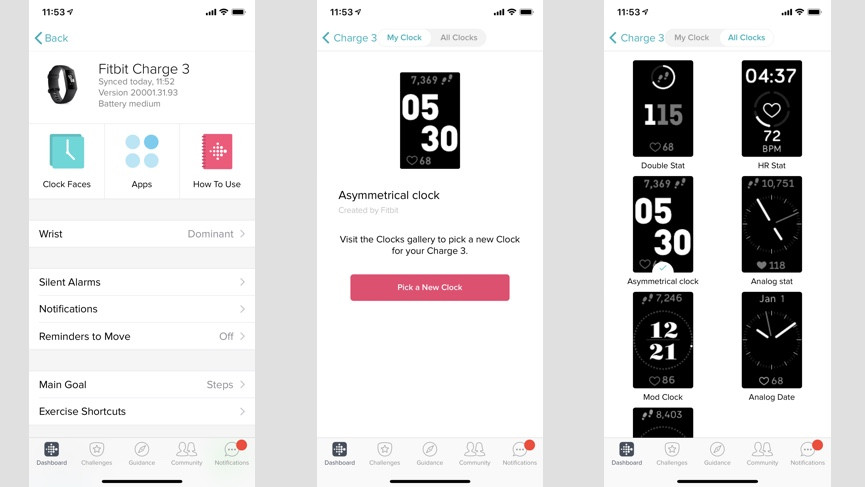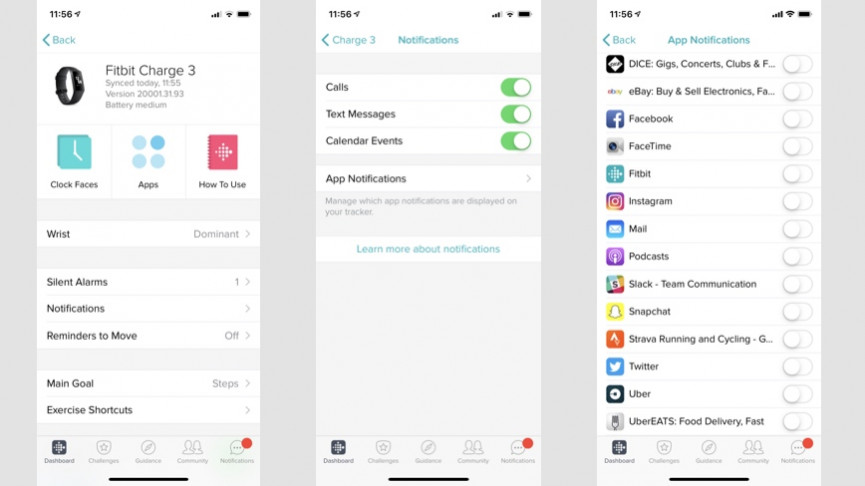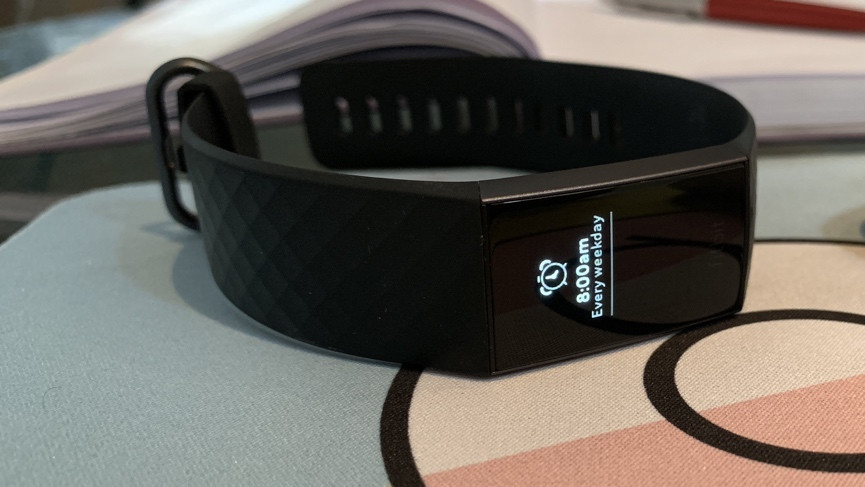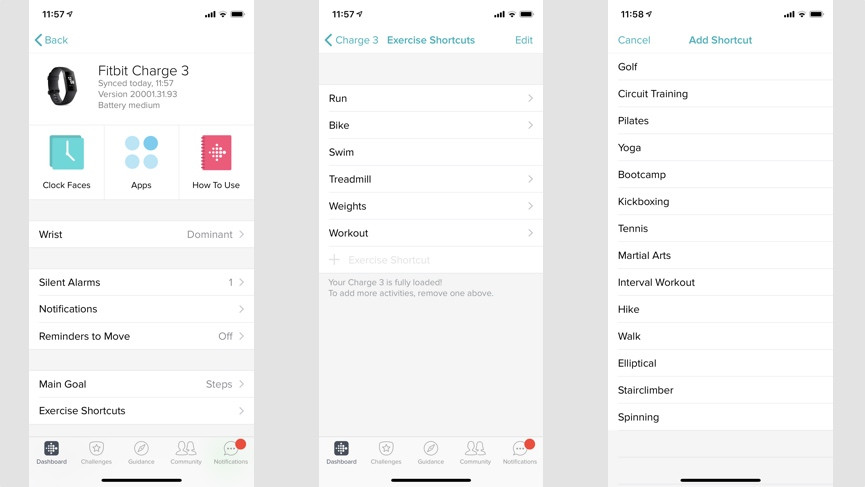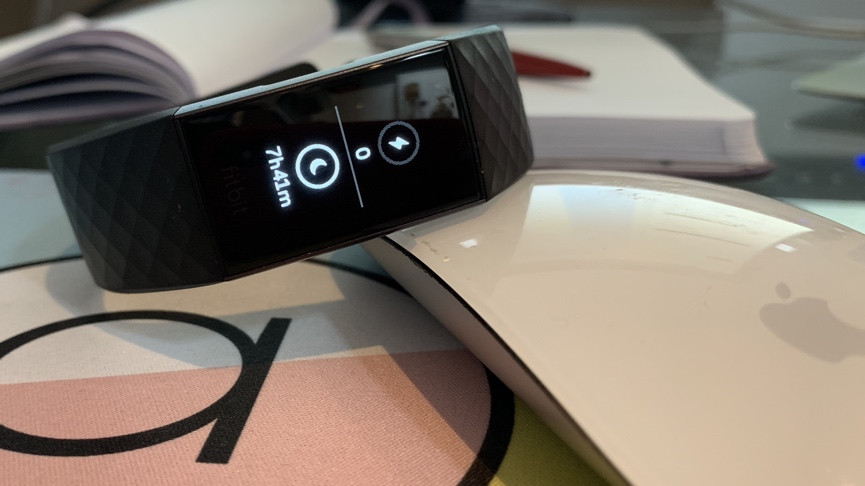Начало работы с Fitbit Charge 3/4 может быть довольно простым, но в этом фитнес-трекере есть множество функций, которые ждут своего открытия. После двух лет простоя зарядка была усовершенствована благодаря гидроизоляции, поддержке бесконтактных платежей и увеличенному сроку службы аккумулятора.
Но как получить максимум от Fitbit Charge? Что ж, мы собрали несколько важных советов, здесь все, что вам может пригодиться.
Сравнение всех умных часов и трекеров Fitbit — ЗДЕСЬ!
Содержание
- 1 1. Измените циферблат часов
- 2 2. Настройте уведомления
- 3 3. Повысить точность отслеживания шагов
- 4 4. Установите тихий будильник
- 5 5. Сделать батарею дольше
- 6 6. Отключить рейз на пробуждение
- 7 7. Отредактируйте ярлыки упражнений
- 8 8. Быстро проверьте свою статистику
- 9 9. Перезагрузите свой Fitbit Charge 3/4
- 10 10. Измените свои цели
1. Измените циферблат часов
Если вы хотите смешать функции из цифрового в аналоговый, хотите выделить другую отслеживаемую метрику, или просто хотите изменить внешний вид, в настоящее время Fitbit предлагает семь граней в Charge 3/4.
Перейдите в приложение Fitbit. Оттуда, щелкните значок устройства в левом верхнем углу, нажмите на циферблат и переключитесь между вкладками «Мои часы» и «Все часы» и решите, как вы хотите настроить экран.
2. Настройте уведомления
Если хотите, чтобы ваш гаджет выступал в качестве второго экрана смартфона, или хотите отключить все уведомления, делайте следующее:
Перейдите в приложение Fitbit, коснитесь вкладки «Уведомления» и начните выбирать то, что желаете добавить к вашей версии. Как показано выше, вы можете выбрать зеленый, или красный флажок для всех звонков, текстов и пингов календаря, и из списка приложений тоже.
3. Повысить точность отслеживания шагов
Шаги, без сомнения, станут основой повседневного использования большинства людей. Fitbit оценивает, как выглядит каждый шаг, основываясь на вашем росте и поле, а значит те, у кого неестественно большие, или маленькие шаги, могут видеть неточную информацию.
Чтобы отредактировать это, коснитесь карты в правом верхнем углу приложения Fitbit, прокрутите вниз до «Дополнительные настройки» и коснитесь параметра «Длина шага». Этот параметр устанавливается автоматически Fitbit, но вы можете вручную ввести сантиметровый эквивалент ваших шагов, ходьбы и бега.
Как это понять? Просто отправляйтесь на беговую дорожку, или туда, где знаете точное расстояние, подсчитайте свои шаги, а затем разделите общее пройденное расстояние на количество шагов и получите длину шага.
Вам также нужно сообщить Fitbit, на каком запястье находится ваше устройство, чтобы повысить точность. Для этого перейдите к значку «Зарядка», выберите «Запястье», а затем выберите запястье, к которому привязано ваше устройство.
4. Установите тихий будильник
Если вы хоть чем-то похожи на нас, вы найдете большое удовлетворение, заменив будильник более дружелюбным жужжанием на запястье от Charge 3/4.
Конечно, всегда можно использовать телефон, но это почти всегда приводит к тому, что вы тратите 45 минут каждое утро, чтобы наверстать упущенное в соц сетях, прежде чем подниметесь с постели.
Вы можете установить будильник через приложение Fitbit, хотя также можно включать / выключать свой список с самого устройства. Если вы настраиваете новый будильник, нужно перейти в раздел настроек Charge 3/4, нажать Silent Alarms, а затем выбрать нужное время и дни.
5. Сделать батарею дольше
Charge 3/4 уже может похвастаться недельным временем автономной работы из коробки, но, как всегда, есть способы продлить его с помощью нескольких хитростей.
Первое, что нужно учитывать при настройке — это то, как часто вы синхронизируете свое устройство. Её можно отключить в разделе «Зарядка» в приложения Fitbit, но тогда вам придется каждый раз вручную синхронизировать устройство для того, чтобы увидеть прогресс в приложении.
Уведомления также могут быть сокращены. Хорошая новость в том, что вам не придётся заходить в приложение Fitbit, просто дважды нажмите на боковую кнопку, это позволит включать и выключать их.
То же самое относится и к частоте сердечных сокращений — это возможно, самый энергоёмкий параметр, который можно изменить. Чтобы отключить его, проведите пальцем до меню «Настройки» своего устройства и прокрутите вниз до «Частоты пульса». Недостатком этого отключения будет то, что вы не сможете должным образом отслеживать свою активность, сон, или частоту сердечных сокращений, но это очень эффективное средство для сохранения заряда.
6. Отключить рейз на пробуждение
Fitbit’s Screen Wake часто терпит неудачу при подборе рейза. Но, если вы хотите добавить элемент управления в мигание экрана, просто удерживая боковую кнопку, нажмите вкладку «Пробуждение экрана».
Потом всякий раз вам нужно будет нажимать на экран, или на боковую кнопку для того, чтобы разбудить устройство — это отличная функция для времени, когда вы спите, или просто хотите погасить свет трекера в кинотеатре.
7. Отредактируйте ярлыки упражнений
По умолчанию упражнения, перечисленные в Charge 3/4, могут не подходить для вас. Однако, если вы хотите отслеживать свой теннис, йогу, или что-либо еще, то можно создать ярлык через приложение Fitbit.
Просто перейдите в раздел «Устройство» от верхнего левого значка, нажмите «Упражнения» и переключите порядок, в котором вы хотите видеть текущие шесть опций. Вам нужно будет отказаться от одного, или двух пунктов, чтобы заменить их на другие, так как шесть — это ограниченное кол-во, и мы рекомендуем добавить Workout для любой активности, которую вы хотите отслеживать, и которой нет в списке.
Также помните, что вы можете изменить тип деятельности, которую вы выполняли после тренировки. Все, что вам нужно сделать, это нажать на упражнение и нажать Категоризация упражнения в верхней части экрана, чтобы переключиться.
8. Быстро проверьте свою статистику
Если вы не хотите открывать телефон только для того, чтобы получать все ежедневные статистические данные, Быстрый просмотр Charge позволяет вам делать это на запястье.
Конечно, выбранный циферблат уже даст вам некоторые из этих отслеживаемых характеристик, но получить общий взгляд на целостную картину можно проведя пальцем вверх от домашнего циферблата.
Отсюда вы сможете прокрутить вниз и посмотреть процент заряда батареи, пройденные шаги, активные минуты, расстояние, текущий пульс, сжигание калорий, подъем по лестнице и часы сна.
9. Перезагрузите свой Fitbit Charge 3/4
Fitbit Charge 3/4 — довольно надежный трекер, но это не значит, что он не подвержен странным сбоям. Бывали случаи с некоторыми устройствами Fitbit, которые требовали полной перезагрузки, чтобы все заработало снова.
Если ваш Fitbit не синхронизируется должным образом, или постоянно сбивается, вы можете сбросить его через само устройство, или через приложение. Это не решение всех проблем и есть вероятность того, что устройство просто неисправно, но перезагрузка всегда должна быть вашим первым действием по устранению неполадок — после того, как вы проверили в том, что используете новейшее программное обеспечение!
Конечно, вы потеряете все данные, которые еще не были синхронизированы и которые хранятся на устройстве, а также вам придется потратить время на повторную настройку.
В приложении Fitbit щелкните значок зарядки в верхнем левом углу и прокрутите вниз до вкладки красного цвета с надписью «Remove This Charge 3/4». Или на трекере перейдите в «Настройки»> «О программе»> «Очистить данные пользователя».
Вам нужно будет настроить устройство так же, как вы это делали, когда впервые вынули его из коробки. Убедитесь, что оно подключено, и дождитесь перезагрузки, прежде чем следовать инструкциям по настройке в приложении.
10. Измените свои цели
Ключ к успеху в фитнес-трекинге — цели, которых вы действительно можете достичь. Поэтому убедитесь, что вы приспосабливаете цели Fitbit к уровню активности, соответствующему вашим потребностям. Во-первых, забудьте об этом на неделю и посмотрите, сколько шагов вы прошли. Затем погрузитесь в приложение и посмотрите, сможете ли вы поставить цель на 10% выше.
- В приложении коснитесь значка устройства в верхнем левом углу.
- Прокрутите вниз до Главной цели.
- Выберите из шагов, расстояния, сожженных калорий, активных минут или этажей.
- Синхронизируйте ваше устройство.